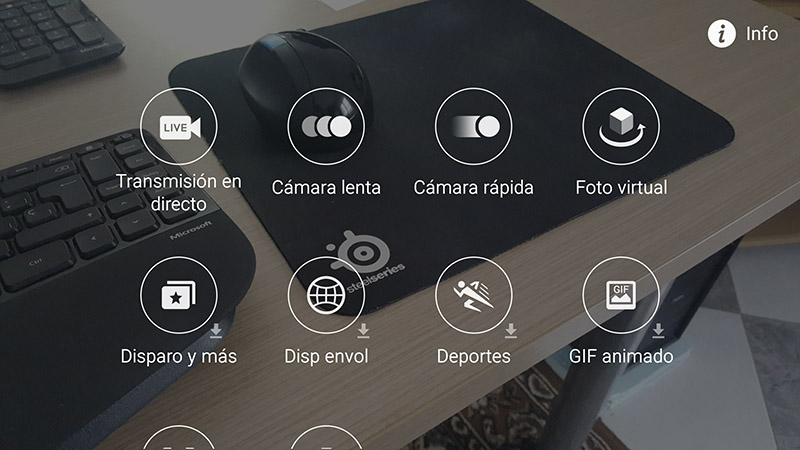
La última actualización de firmware para el Samsung Galaxy S6 agrega un montón de novedades, algunas de ellas relacionadas directamente con el software del Note 5 y el Galaxy S6 Edge Plus.
Ahora bien, entre las novedades hay una destaca que consiste en la posibilidad de hacer transmisiones en directo (live streaming) desde nuestro móvil a la plataforma más famosa de vídeos, YouTube. Ahora bien, a pesar de que esta función es nueva y la actualización de software todavía no está instalada en todos los Samsung nosotros ya sabemos cómo funciona porque la hemos probado y nos gustaría adelantarte cómo se usa.

¿Cómo hacer una transmisión en directo desde el Galaxy S6?
Lo único que tenemos que hacer es ir a la aplicación de la cámara y pulsar en el selector de MODO, ahí encontraremos la opción Transmisión en directo, en caso de tener la última actualización de firmware del Galaxy S6 que ya está llegando a Europa desde ayer.
Una vez seleccionada esta opción deberás aceptar los términos de YouTube Live Events y de seguido te saldrá una ventana para iniciar sesión en YouTube, tendrás que pulsar en el botón Sesión. Ahora bien, ¿cómo usar una sesión diferente a tu cuenta principal para transmitir en directo desde el Galaxy S6? Esta puede ser la primera duda pero para eso debes avanzar un poco e ir a los Ajustes de este modo.
En los ajustes puedes elegir:
- Privacidad: Si quieres que cualquiera pueda acceder a la retransmisión o que solo las personas que hayan recibido una invitación puedan verlo.
- Tamaño del vídeo: Podemos escoger desde FullHD, hasta WQVGA pero de momento nada de transmitir en 4K.
- Guardado automático: Para guardar el vídeo mientras transmites.
- Ahorro de energía: Para que la pantalla se atenúe y ahorres batería.
- Cuenta: Que es donde debes escoger con qué cuenta quieres hacer la retransmisión.
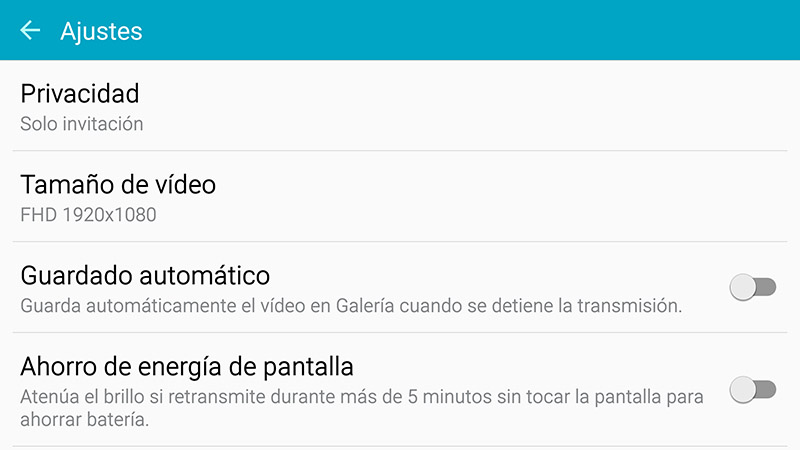
Cuando escojas la cuenta deberás loguearte de nuevo con tu contraseña y por último tendrás acceso al panel de grabación. Si haces clic en Live empezarás a transmitir en directo.
Como puedes observar en la primera de las imágenes también puedes ponerle un nombre al live streaming, elegir a quien le envías las invitaciones y alternar entre la cámara trasera o la cámara frontal.
















